Короткие байты. Обновленное приложение Google Home для устройств Android содержит улучшения для области уведомлений. Теперь уведомления о касте присутствуют на всех устройствах Android, подключенных к одной сети. В этой статье описывается способ его отключения.
Chromecast от Google — это маленькое удобное устройство для передачи контента прямо со смартфона или компьютера на телевизор с помощью Wi-Fi-соединения.
Потоковое устройство вместе с другим оборудованием, таким как Google Home, может управляться с помощью приложения Google Home (переименованного из Chromecast). Обновленное приложение теперь помещает уведомление о касте на каждое устройство Android, подключенное к той же сети Wi-Fi, что и Chromecast, и приложение Google Home.
Таким образом, каждый из них может приостанавливать, отключать звук и останавливать то, что бросают по телевизору. Это может быть удобной функцией, если у вас есть несколько устройств, лежащих в разных комнатах вашего дома. У вас есть свобода начинать каст с одного устройства и приостанавливать его с другого.
Обзор Chromecast 2020, настройка и мой опыт использования!
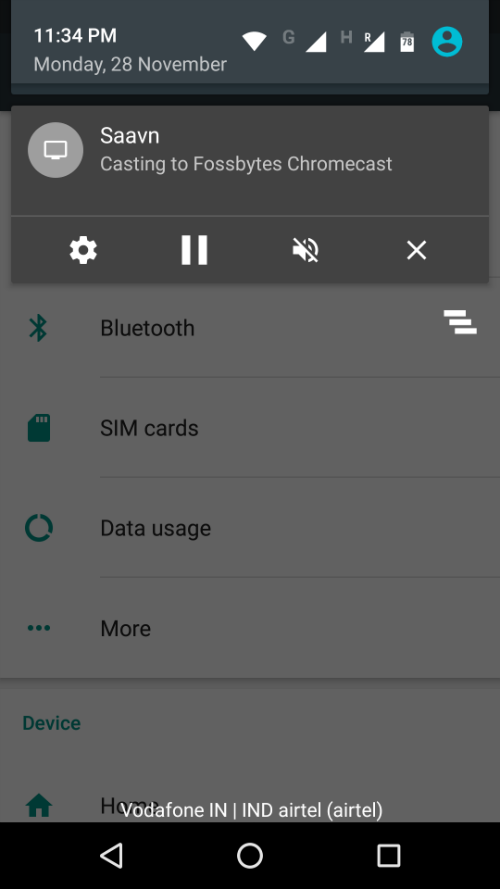
Ситуация не всегда веселая. В вашем доме могут быть другие люди, которым не нравится постоянное раздражение, появляющееся на их устройстве. Это также может разрушить ваш план тайного просмотра Netflix во время экзаменов. Тем не менее, у вас есть все права для отключения уведомлений удаленного управления.
Как отключить уведомление Google Cast Remote Control на вашем Android-устройстве?
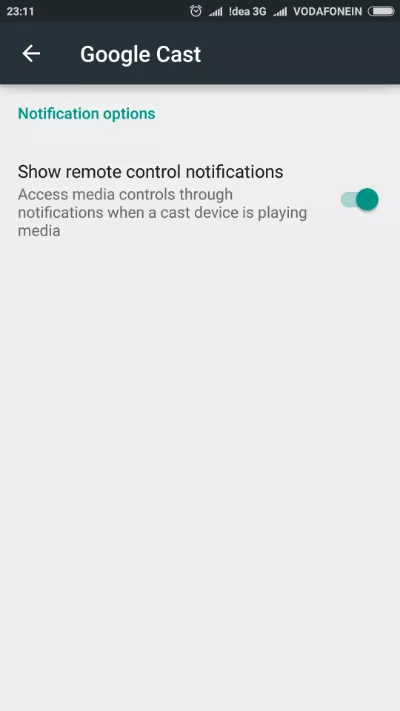
- Откройте приложение настроек Google.
- Нажмите Google Cast.
- Нажмите Показать опцию переключения уведомлений пульта дистанционного управления.
Есть подвох; вам не нужно делать это на вашем собственном устройстве. Вместо этого вы должны сделать это на любом другом устройстве Android, от которого вы хотите избавиться.
Если вам есть что добавить, сообщите нам в комментариях ниже.
Также читайте: Как найти, если кто-то вошел в ваш ПК с Windows в данное время?
Источник: ixed.ru
Как удалить или отключить Chromecast в Google Chrome
РЕКОМЕНДУЕМЫЕ: Загрузите этот инструмент, который поможет вам безопасно исправить распространенные ошибки Windows и автоматически оптимизировать производительность системы. Трансляция на большом экране может сделать просмотр более приятным. Если вы смотрите потоковое видео на YouTube или смотрите любимый сериал, его лучше всего просматривать на более широком экране.
![]()
Подробный обзор Chromecast: подключение, настройка и использование
Если вы используете браузер Google Chrome для просмотра видео на YouTube в Интернете, вы можете использовать функцию Chromecast для трансляции контента на свой смарт-телевизор. Однако вам необходимо убедиться, что другие ваши устройства поддерживают Chromecast и используют ту же сеть, чтобы принимать трансляцию.
Все, что вам нужно сделать, это найти значок Google Cast в нижней части воспроизведения видео и щелкнуть по нему. Снимок экрана: Windows Dispatch Но не во всех ситуациях требуется инструмент для литья или зеркалирования. Некоторых пользователей раздражает видеть добавленную кнопку на своем видео, когда она им не нужна. В других случаях пользователи могут не захотеть случайно транслировать просматриваемые видео на другое устройство.
Программы для Windows, мобильные приложения, игры — ВСЁ БЕСПЛАТНО, в нашем закрытом телеграмм канале — Подписывайтесь:)
Если вы чувствуете то же самое и хотите удалить или удалить функцию кнопки Chromecast в своем браузере Google Chrome, это можно сделать. Это руководство работает с приложением Chrome на ПК с Windows 10, компьютерах Linux и Mac, а также Chromebook.
Как отключить функцию и удалить значок Chromecast в браузере Google Chrome

Чтобы отключить и полностью отключить функцию Chromecast в браузере Google Chrome, вам необходимо выполнить следующие действия. Снимок экрана: Windows Dispatch
- В браузере Google Chrome введите хром: // флаги в адресной строке.
- Найдите «Загрузить расширение компонента маршрутизатора мультимедиа».
- В правой части «Загрузить расширение компонента маршрутизатора мультимедиа» щелкните раскрывающееся меню.
- Выберите Отключено.
- Прокрутите вниз до нижней части экрана.
- Нажмите кнопку «Перезапустить». Ваш браузер Google Chrome перезапустится.
- После завершения вам нужно будет отключить второй флаг.
- Возвращаться хром: // флаги.
- Найдите поставщика Cast Media Route Provider.
- Рядом с ним щелкните раскрывающееся меню.
- Выберите Отключено.
- Нажмите кнопку «Перезапустить».

Снимок экрана: Windows Dispatch
Теперь вы больше не видите значок Google Chromecast в браузере Chrome, когда пытаетесь посмотреть видео на YouTube или что-то сделать. Вы можете снова включить его, выполнив описанный выше процесс. Затем установите для обоих флагов значение «Включено».
По каким причинам вы удалили функцию Chromecast из Google Chrome? Мы хотим знать, что думают наши читатели. Пожалуйста, напишите свои комментарии в свободном месте ниже.
Программы для Windows, мобильные приложения, игры — ВСЁ БЕСПЛАТНО, в нашем закрытом телеграмм канале — Подписывайтесь:)
Источник: etfa.ru
Как отключить Chromecast

Устройства Chromecast спроектированы таким образом, чтобы быть всегда включенными, то есть они остаются в состоянии низкого энергопотребления, даже когда активно не используются. Когда устройство Chromecast подключено к источнику питания, оно постоянно подключено к Интернету и готово принимать контент со смартфона, планшета или компьютера.
Если вы хотите полностью выключить Chromecast, необходимо отключить его от источника питания. В результате устройство перестанет потреблять энергию и будет отключено от сети. Помните, что когда вы снова подключите Chromecast, потребуется несколько мгновений, чтобы устройство включилось и снова подключилось к сети. Кроме того, вы можете перевести Chromecast в спящий режим с помощью приложения Google Home
Какие существуют способы отключения Chromecast?
Существует несколько способов отключения Chromecast:
Отключите устройство от источника питания
Чтобы выключить Chromecast с помощью источника питания, найдите шнур питания, подключенный к Chromecast, и отсоедините его от розетки или удлинителя. Это полностью выключит устройство и прекратит потребление энергии.
Когда вы отсоединяете Chromecast от сети, ему требуется несколько секунд для полного выключения. Вы можете проверить, выключено ли устройство, посмотрев на светодиодный индикатор на устройстве — если он больше не горит, значит, устройство выключено.
Отключите устройство от смартфона
Не все хотят отсоединять Chromecast от стены. В этом случае его можно выключить, отсоединив с помощью смартфона. Для этого необходимо выполнить несколько простых шагов.
Отключение iPhone от Chromecast включает в себя два простых шага, а именно:
- Сначала следует открыть приложение, с помощью которого ведется потоковая передача (например, YouTube, Netflix и т.д.).
- Затем нажмите на символ Chromecast на экране (скорее всего, он будет расположен в верхней или нижней части экрана).
- Выберите «Остановить кастинг«.
Помните, что закрытие приложения, которое вы используете для потоковой передачи, не отключит ваш телефон от Chromecast; вы можете использовать другие приложения на своем мобильном устройстве во время потоковой передачи с помощью Chromecast.
Как отключить Chromecast от телефона Android
Отключение Chromecast с помощью устройства Android происходит так же, как и отключение iPhone; нажмите на значок Chromecast и выберите «Stop Casting».
Если вы хотите прекратить зеркальное отображение экрана Android на телевизоре, выполните следующие действия:
- Сначала откройте приложение Google Home.
- Затем следует выбрать устройство.
- После этого перейдите в «Настройки«.
- Нажмите на кнопку «Остановить зеркалирование«.
Вам не обязательно выключать Chromecast, когда он не используется. Однако есть несколько причин, по которым вы должны это сделать.
Безопасно ли держать Chromecast подключенным к внешнему источнику питания 24 часа в сутки 7 дней в неделю?
Обычно безопасно держать Chromecast подключенным к внешнему источнику питания 24 часа в сутки 7 дней в неделю. Устройства Chromecast предназначены для того, чтобы их постоянно оставляли подключенными к сети, даже когда они не используются. Об этом неоднократно заявляло сообщество Google Nest.
Однако необходимо отметить, что если оставить любое электронное устройство включенным в розетку на длительное время, это может увеличить риск скачков напряжения, перегрева или других проблем, которые могут повредить устройство. Чтобы минимизировать эти риски, рекомендуется использовать сетевой фильтр и обеспечить хорошую вентиляцию пространства вокруг Chromecast во избежание перегрева.
Также рекомендуется периодически отключать и перезагружать устройство Chromecast, чтобы предотвратить возможные проблемы с программным обеспечением или подключением.
Можно ли перевести Chromecast в спящий режим?
Да, вы можете перевести Chromecast в спящий режим для экономии энергии, когда вы его не используете. Вот как это сделать:
- Откройте приложение Google Home на смартфоне или планшете.
- Нажмите на устройство Chromecast, которое вы хотите перевести в спящий режим.
- Нажмите на значок шестеренки «Настройки» в правом верхнем углу экрана.
- Прокрутите вниз и нажмите на «Настройки устройства».
- Нажмите на «Гостевой режим» и включите его. Это переведет ваш Chromecast в спящий режим до тех пор, пока вы не разбудите его вручную или не начнете подключаться к нему снова.
Кроме того, вы можете использовать голосовые команды для перевода Chromecast в спящий режим, если у вас есть устройство с поддержкой Google Assistant. Скажите: «Эй, Google, переведи мой Chromecast в спящий режим». Устройство перейдет в режим пониженного энергопотребления, пока вы не начнете использовать его снова.
Перевод устройства Chromecast в спящий режим — отличный способ экономии энергии, когда вы не пользуетесь им, не отключая его от источника питания. Когда вы снова будете готовы использовать устройство, вы можете разбудить его с помощью приложения Google Home, голосовых команд или путем передачи контента с вашего устройства.
Как отключить уведомления Chromecast?
Chromecast всегда предоставит информацию, если кто-то другой, а не вы, использует Chromecast. Уведомление сообщит вам его имя, используемое приложение и другие параметры.
Предположим, вам не нужно получать подобное уведомление всякий раз, когда кто-то, кроме вас, использует Chromecast. В таком случае вы можете отключить эту опцию, а не выключать устройство.
Ваш первый вариант включает в себя:
- Сначала необходимо нажать шестеренку на уведомлении.
- После этого нажмите на опцию «Выключить показ уведомлений пульта дистанционного управления».
Вы также можете:
- Сначала нажмите значок шестеренки на своем телефоне.
- Нажмите «Google«, затем «Подключения устройств«, «Параметры мультимедиа Cast«, а затем отключите «Элементы управления мультимедиа для устройств cast«.
Независимо от вашего выбора, вы можете снова включить уведомления в любое время. Помните, что некоторые приложения, такие как YouTube и Netflix, могут продолжать отправлять уведомления на ваше устройство, даже если вы отключили эту настройку. Чтобы отключить уведомления от конкретных приложений, необходимо настроить параметры уведомлений в каждом приложении отдельно.
Источник: ru.tab-tv.com